Die Installation von Desktop-Apps unter Windows 10 ist recht einfacheinfach. Sie müssen nur sicherstellen, dass Sie den richtigen Binärtyp der App installieren. Wenn Sie 32-Bit-Windows ausführen, muss die App auch 32-Bit sein. Wenn Sie 64-Bit-Windows ausführen, muss die App ebenfalls 64-Bit sein. Gute Apps bieten nicht nur Links zur richtigen Version, sondern benennen auch die EXE-Datei, sodass Sie anhand des Namens erkennen können, ob es sich um 32-Bit- oder 64-Bit-Dateien handelt. Für Apps, die dies nicht tun, gibt es keine einfache Möglichkeit, zu überprüfen, ob es sich bei einer EXE-Datei um eine 32-Bit- oder eine 64-Bit-Datei handelt.
EXE 32-Bit oder 64-Bit
Wir zeigen Ihnen zwei einfache Möglichkeiten zur ÜberprüfungWenn eine EXE-Datei 32-Bit oder 64-Bit ist. In beiden Fällen müssen Sie eine App installieren. Die Apps sind jedoch kostenlos und möglicherweise bereits auf Ihrem System installiert.
SigCheck
Laden Sie ein Befehlszeilenprogramm mit dem Namen herunter SigCheck und extrahiere es. Öffnen Sie die Eingabeaufforderung mit normalen Benutzerrechten. Verwenden Sie den Befehl cd, um zum extrahierten Ordner zu wechseln.
cd "path-to-folder"
Navigieren Sie alternativ zum Ordner im Datei-Explorer und geben Sie CMD in die Adressleiste ein. Tippen Sie auf die Eingabetaste. Die Eingabeaufforderung wird an dieser Stelle geöffnet.
Führen Sie den folgenden Befehl aus.
Syntax
sigcheck.exe "complete-path-to-EXE"
Beispiel
sigcheck.exe "C:UsersfatiwDesktopDaVinci_Resolve_15.3.1_WindowsDaVinci_Resolve_15.3.1_Windows.exe"
Suchen Sie in der Ausgabe, die der Befehl zurückgibt, nach der MachineType-Zeile und erfahren Sie, ob es sich bei der EXE-Datei um eine 32-Bit- oder eine 64-Bit-Datei handelt.

7-Reißverschluss
Sie werden überrascht sein, aber 7-zip kann auch erkennen, ob einEXE ist 32-Bit oder 64-Bit. Die meisten Benutzer haben die App bereits installiert. Öffnen Sie dazu die Eingabeaufforderung und navigieren Sie mit dem Befehl cd zu dem Installationsort von 7-zip.
cd "C:Program Files7-Zip"
Überprüfen Sie den Pfad, da Sie die App möglicherweise woanders installiert haben.
Führen Sie im 7-zip-Ordner den folgenden Befehl aus.
Syntax
7z l "complete-path-to-exe" | findstr CPU
Beispiel
7z l "C:UsersfatiwDesktopDaVinci_Resolve_15.3.1_WindowsDaVinci_Resolve_15.3.1_Windows.exe" | findstr CPU
Die Ausgabe gibt eine einzelne Zeile zurück und zeigt an, ob es sich bei der EXE-Datei um eine 32-Bit- oder eine 64-Bit-Datei handelt.
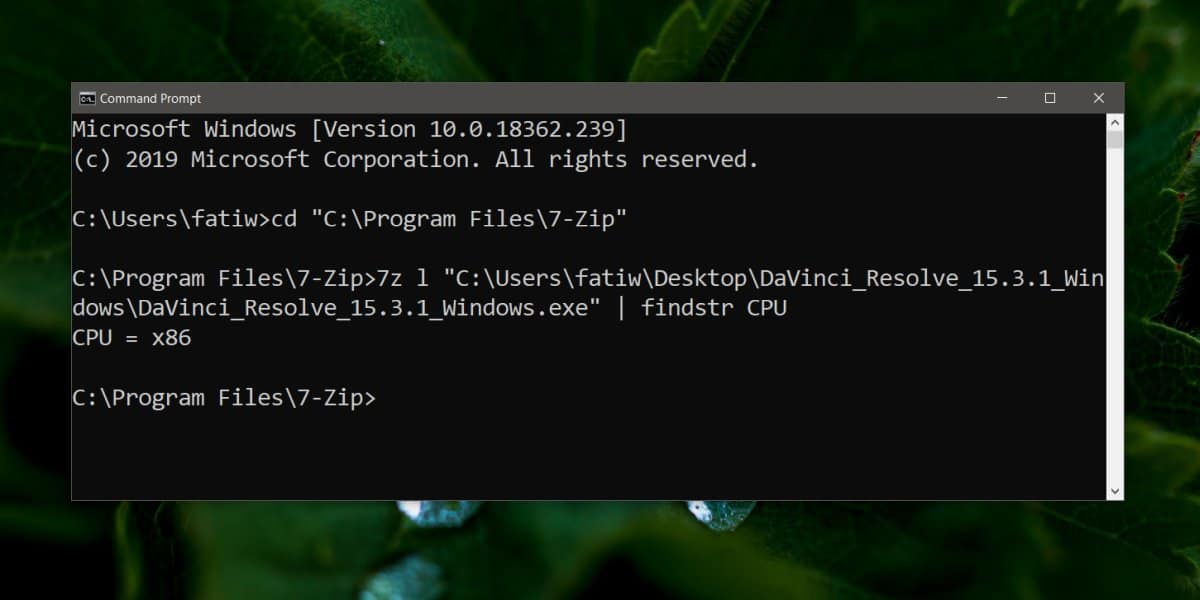
In einigen Fällen wird eine 32-Bit-App mit 64-Bit ausgeführtWindows. Tatsächlich gibt es immer noch viele, viele Apps, die nur 32-Bit sind und normalerweise einwandfrei funktionieren. Sie sollten jedoch immer versuchen, eine EXE-Datei zu erhalten, die für Ihre Windows-Architektur erstellt wurde. Dies kann Ihnen helfen, später unvorhersehbare Probleme zu vermeiden.
Wenn Sie Windows 10 installieren möchten, aber nicht wissen, ob Sie die 32-Bit- oder die 64-Bit-Version installieren möchten, sollten Sie die Architektur Ihrer CPU überprüfen, um die Entscheidung zu treffen.













Bemerkungen